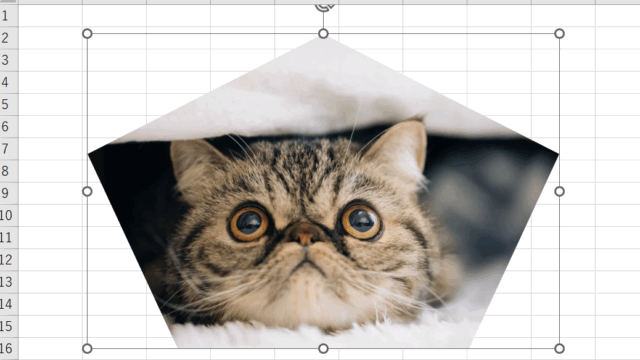この記事では、【Excel】VBAマクロでパーセント表示・計算(小数点:桁数:列や行ごと:シート全体など)する方法について解説していきます。
ポイントとしてはFormat関数やRound関数の使用、さらにRangeオブジェクトを利用しての操作です。
初心者の方でも理解しやすいよう、変数名には日本語のローマ字表記を用いていますが、実際に使用する際には適切な英語表記に変換することがおすすめです。
それでは、詳しく見ていきましょう!
VBAマクロでパーセント表示に変換(数値をパーセントに変換し小数点第一位までの桁数:シート全体に適用)する方法
それではまず、VBAマクロでパーセント表示に変換する方法について解説していきます。
シート全体の数値を書式設定の表示形式(ユーサー定義)でパーセント表示に変換し、小数点第一位まで表示する処理としています。
「Alt + F11にてVBE画面を開いて、以下コードをコピペしましょう。」
Sub PasentoHyouji()
Dim HyoujiHani As Range
Set HyoujiHani = ThisWorkbook.Sheets("Sheet1").Cells
HyoujiHani.NumberFormat = "0.0%"
End Sub
コードのAlt+F8を押し、マクロ選択画面でPasentoHyouji関数を実行します。
このマクロは、アクティブなシート(選択しているシート:こkどえはシート1)の全てのセルを対象に、表示形式として数値をパーセント表示に変換します。
小数点以下は一桁に設定されています。
VBAマクロでパーセント表示に変換(表示形式ではなく数値をパーセントに変換し小数点切り捨てする:B列2行目から最終行までに適用)
続いては、VBAマクロでパーセント表示に変換する方法(数値変換・小数点切り捨て)について解説していきます。
ここでは、B列の2行目から最終行までの数値をパーセントに変換(実際に数値自体を計算で変える)し、小数点を切り捨てる方法を学びます。
「Alt + F11にてVBE画面を開いて、以下コードをコピペしましょう。」
Sub PasentoHenkan()
Dim SaishuuGyou As Long
Dim HensuuB As Range
SaishuuGyou = ThisWorkbook.Sheets("Sheet1").Cells(Rows.Count, 2).End(xlUp).Row
Set HensuuB = ThisWorkbook.Sheets("Sheet1").Range("B2:B" & SaishuuGyou)
For Each Cell In HensuuB
Cell.Value = Round(Cell.Value * 100, 0)
Next Cell
End Sub
コードのAlt+F8を押し、マクロ選択画面でPasentoHenkan関数を実行します。
このマクロは、指定された範囲内の各セルの数値をパーセント表示に変換し、小数点以下を切り捨てます。
まとめ VBAマクロでパーセント表示(小数点:計算:列や行ごと:シート全体など)する方法
ここでは、 【Excel】VBAマクロでパーセント表示・計算(小数点:桁数:列や行ごと:シート全体など)する方法について確認しました。
マクロ操作をマスターし、さらに快適な生活を送っていきましょう!(^^)/